大部分用户在日常的工作中都会选择使用wps软件来完成各种文件的编辑任务,因为wps软件中的功能结合了热门办公软件强大的功能,让用户可以简单轻松的解决编辑问题,提升工作效率
大部分用户在日常的工作中都会选择使用wps软件来完成各种文件的编辑任务,因为wps软件中的功能结合了热门办公软件强大的功能,让用户可以简单轻松的解决编辑问题,提升工作效率,所以wps软件吸引了不少的用户前来下载使用,当用户在wps软件中编辑表格文件时,发现自己输入重复内容时,会自动显示出输入过的内容,这样方便用户选择内容键入,不用依次打字输入,于是有用户问到wps表格怎么自动显示输入过的东西的问题,这个问题其实是很好解决的,用户直接在选项窗口中点击编辑选项卡,接着勾选输入时提供推荐列表选项即可解决问题,那么接下来就让小编来向大家分享一下wps表格自动显示输入过东西的方法教程吧,希望用户能够喜欢。
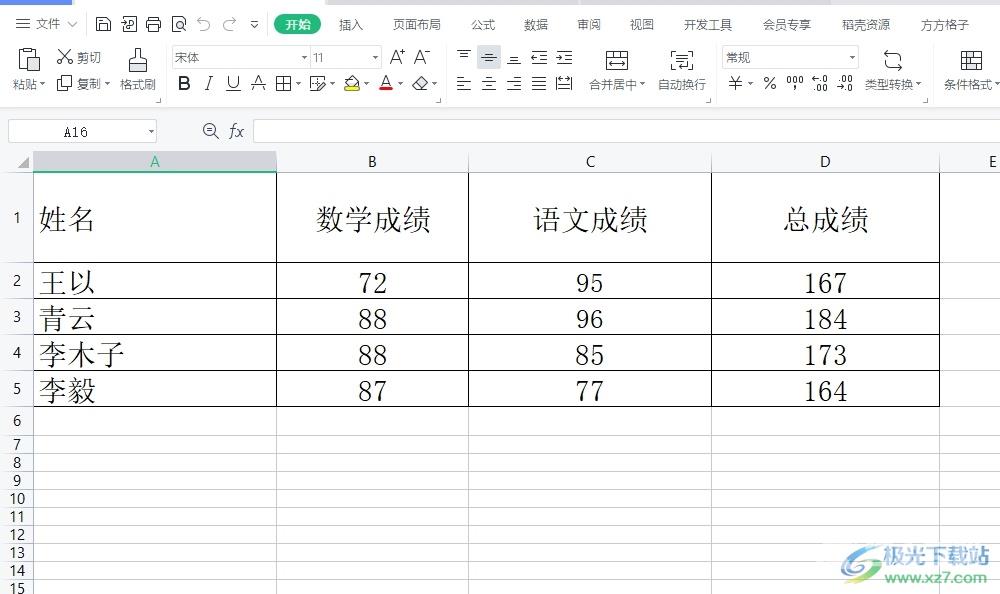
方法步骤
1.用户在电脑上打开wps软件,并来到表格文件的编辑页面上来进行设置
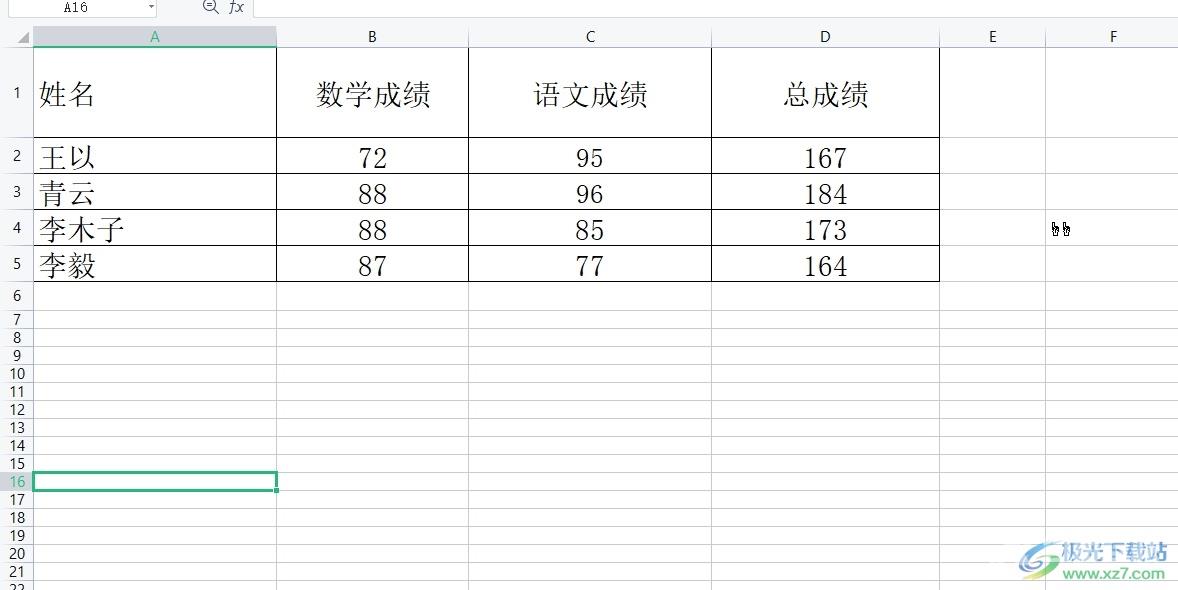
2.在页面上方的菜单栏中点击文件选项,将会显示出下拉选项卡,用户选择其中的选项功能
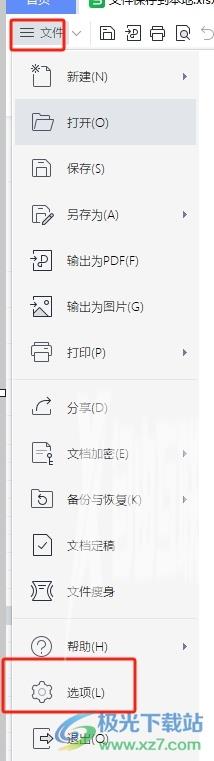
3.进入到选项窗口中,用户将选项卡切换到编辑选项卡上来解决问题

4.接着在右侧页面可以看到展示出来的功能板块,用户在输入设置板块中勾选输入时提供推荐列表选项并按下确定按钮即可
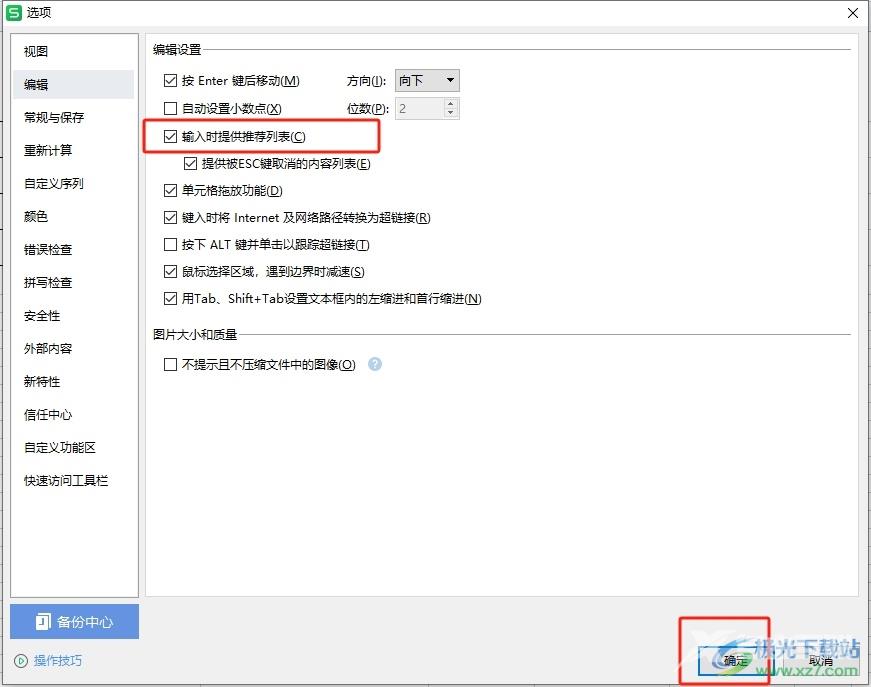
5.此时回到编辑页面上,用户再次输入文字,单元格就会自动显示输入过的内容
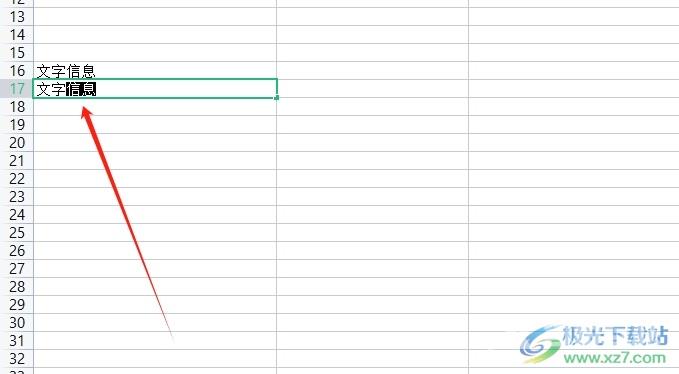
以上就是小编对用户提出问题整理出来的方法步骤,用户知道了表格输入内容时自动显示输入过的东西效果的设置方法,只需进入到选项窗口中找到编辑选项卡,然后勾选输入时提供推荐列表选项即可解决问题,方法简单易懂,因此感兴趣的用户可以跟着小编的教程操作试试看。

wps office2023版
大小:69.90 MB版本:v11.1.0.14309 最新版环境:WinAll, WinXP, Win7, Win10
- 进入下载
